Tips Cara Setting Proxy di Browser Firefox, Google Chrome, dan Internet Explorer - Proxy digunakan dalam keadaan darurat saja apabila koneksi internet anda sedang dalam gangguan. Misal saja saat koneksi internet anda tidak bisa membuka situs luar, seperti saat Smartfren, XL, Telkomsel, dan Three pada saat ingin membuka situs luar ternyata di block. Karena penggunaan proxy ini hanya untuk darurat saja maka saya sarankan anda jangan sering-sering internetan menggunakan proxy, apalagi proxy tersebut tidak anda kenali.
Oke, langsung saja pratek tanpa basa basi lagi.
Perhatikan langkah-langkah berikut:
1. Setting Proxy Pada Browser Firefox
- Masuk ke Menu >> Options
- Pilih Tab Advanced >> Network >> Settings
- Pilih Manual Proxy Configuration >> Masukan Proxy dan Port >> Centang pada Use this proxy server for all protocols >> OK
- Selesai, silahkan anda coba browsing sekarang.
2. Setting Proxy Pada Browser Google Chrome
- Pilih Menu di samping kanan atas browser >> Settings
- Scroll ke bawah, klik Show advanced settings...
- Scroll lagi ke bawah kemudian pilih Change Proxy Settings >> LAN Settings
- Centang pada Use a proxy server for >> Masukan proxy dan port anda >> Centang Bypass proxy server for >> OK
- Selesai, silahkan anda coba browsing sekarang.
3. Setting Proxy Pada Browser Internet Explorer
- Masuk Settings >> Internet Options
- Pilih tab Connections >> LAN Settings
- Selesai, silahkan anda coba browsing sekarang.











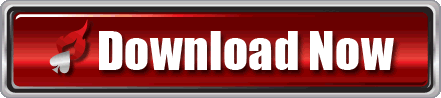.gif)











lengkap tutorial ........
ReplyDeletesering" berkunjung gan :-)
Delete